バイナンスで暗号通貨を出金する際、セキュリティ強化のために2段階認証が求められることがあります。これにより不正な取引を防止できますが、その設定方法や対応方法が分からない方もいるかもしれません。この記事では、バイナンスの出金時に求められる2段階認証の設定方法とその解決策について解説します。
2段階認証(2FA)とは?
2段階認証(Two-Factor Authentication, 2FA)は、取引のセキュリティを強化するための方法です。通常のパスワードに加えて、認証コードなどの追加の情報が求められることで、第三者による不正アクセスを防ぐ役割を果たします。バイナンスでは、出金時にこの2段階認証を設定している場合、認証コードの入力が求められます。
2段階認証の手段としては、主にSMS認証やGoogle Authenticator、またはGoogle Authenticatorのバックアップコードが使用されます。
バイナンスでの2段階認証設定方法
バイナンスで2段階認証を設定するには、以下の手順を実行します。
- ステップ1: バイナンスのアカウントにログインし、右上のアカウントアイコンをクリックします。
- ステップ2: 「セキュリティ」タブを選択し、そこで「Google Authenticator」を選びます。
- ステップ3: 「Google Authenticatorを設定」をクリックし、QRコードをスマートフォンで読み取ります。
- ステップ4: スマートフォンのGoogle Authenticatorアプリで表示される6桁の認証コードを入力し、設定を完了します。
これで、2段階認証が設定され、今後の取引でこの認証コードが求められます。
出金時に2段階認証コードを入力する方法
バイナンスから出金する際に、2段階認証が求められた場合、Google AuthenticatorやSMSで受け取った認証コードを入力する必要があります。手順は以下の通りです。
- ステップ1: バイナンスの出金ページに進み、出金する暗号通貨を選択します。
- ステップ2: 出金先のウォレットアドレスや金額を入力します。
- ステップ3: セキュリティ確認画面で、SMSまたはGoogle Authenticatorから送られてきた認証コードを入力します。
- ステップ4: 認証コードを入力し、出金手続きを完了します。
これで、無事に出金が完了します。万が一、認証コードが届かない場合は、SMS設定やGoogle Authenticatorの設定を再確認することをおすすめします。
問題解決のためのアドバイス
もし2段階認証がうまくいかない場合、以下の点を確認してください。
- スマートフォンの時刻設定:Google Authenticatorの認証コードは、スマートフォンの時刻設定に依存します。時刻がずれていると正しいコードが生成されないことがあるため、スマートフォンの時刻設定を自動にしておきましょう。
- SMSの受信状況:SMS認証を使用している場合、電波が届かない場所にいると認証コードが届かないことがあります。ネットワークの状態を確認し、再度試してみてください。
- アプリの再インストール:Google Authenticatorアプリが正常に動作しない場合、アプリを再インストールしてみてください。その際、バックアップコードが必要になることがあります。
まとめ:バイナンスの2段階認証を設定し、安心して取引を行う
バイナンスでの出金時に求められる2段階認証は、セキュリティを高めるために重要な役割を果たします。設定方法はシンプルで、Google AuthenticatorやSMS認証を使用することで簡単にセキュリティを強化できます。問題が発生した場合でも、時刻設定の確認やアプリの再インストールなどで解決できます。
これらの手順を守ることで、安全に取引を行い、暗号通貨の出金をスムーズに行うことができます。
こんにちは!利益の管理人です。このブログは投資する人を増やしたいという思いから開設し運営しています。株式投資をメインに分散投資をしています。
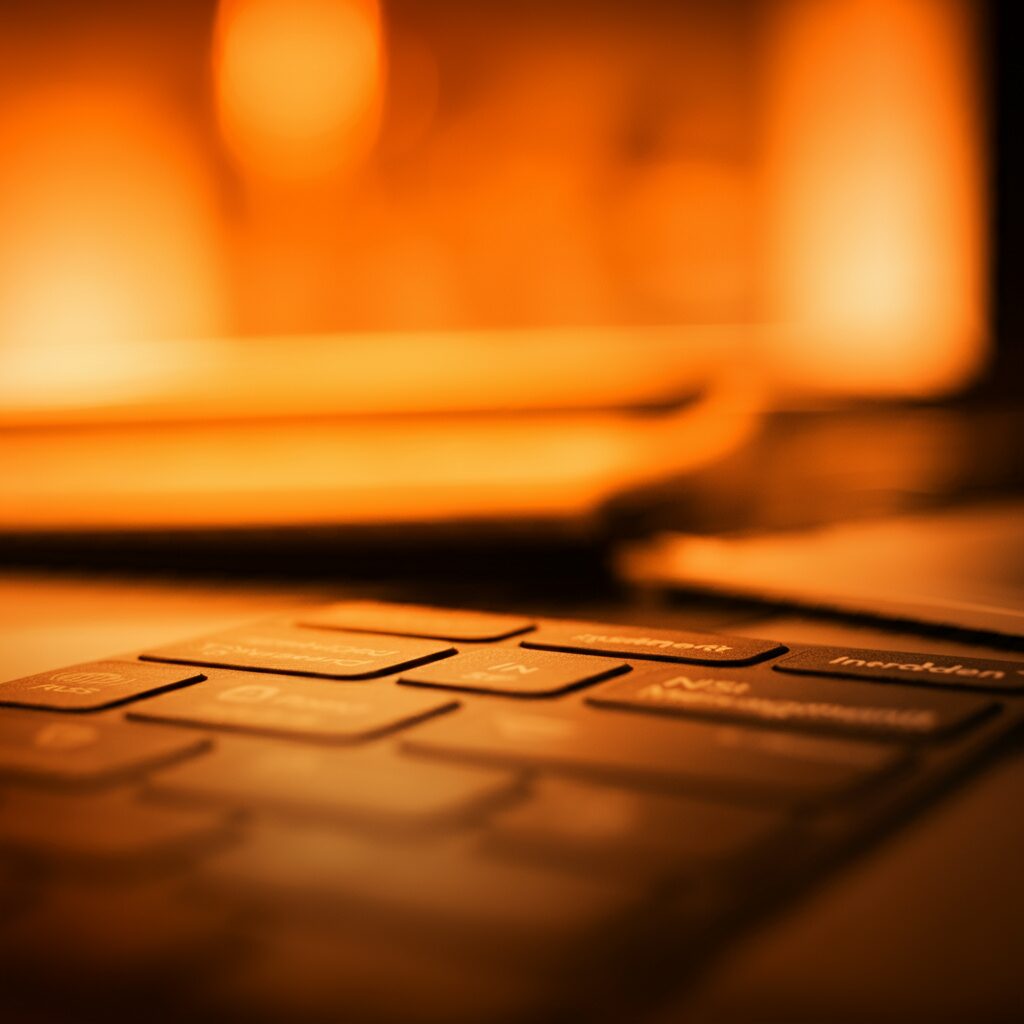


コメント